电脑怎么刷系统呢?电脑刷机,一般又称为重装系统、重置系统、初始化系统。那么电脑怎么刷系统呢?考虑到很多朋友还不清楚电脑怎么刷系统,接下来小编为大家带来电脑刷系统的方法,感兴趣的小伙伴们快来看看吧!
1、点击桌面左下角“开始”,选择“设置”
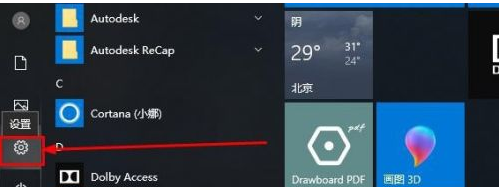
2、在设置界面,点击“更新和安全”
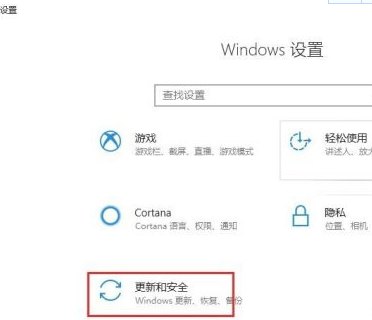
3、在更新和安全界面,点击“恢复”,接着在右侧“重置此电脑”下点击“开始”
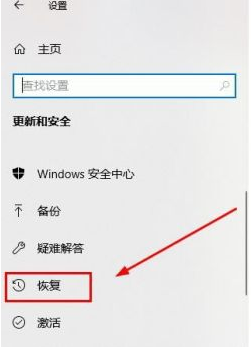
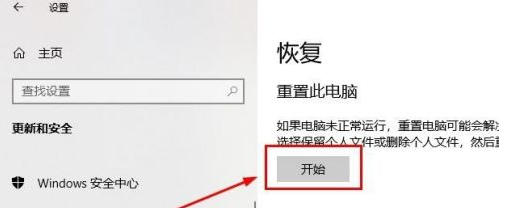
4、在弹出界面,根据情况选择“保留我的文件”或“删除所有内容”(注意备份重要数据),等待电脑初始化完成即可。
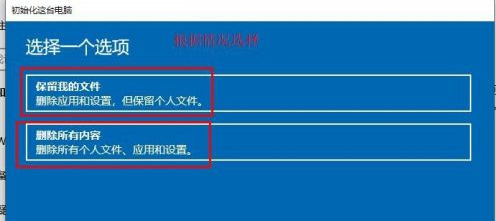
5、如果要重装系统(U盘重装系统教程),首先下载系统镜像(win7、win10系统下载),解压安装,运行AUTORUN。
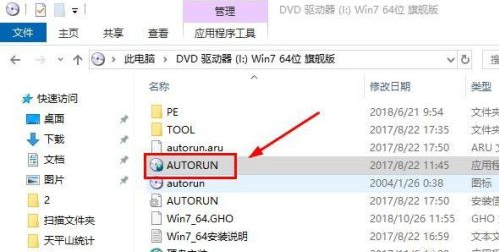
6、在打开界面,选择安装系统到C盘
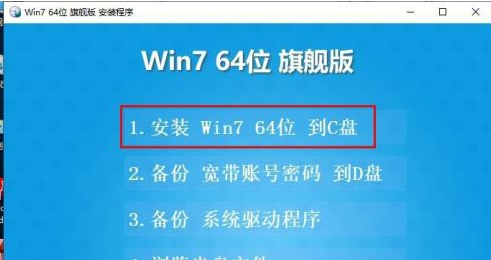
7、接着把需要备份的数据打勾,点击“立即重装”,然后根据提示重装系统即可
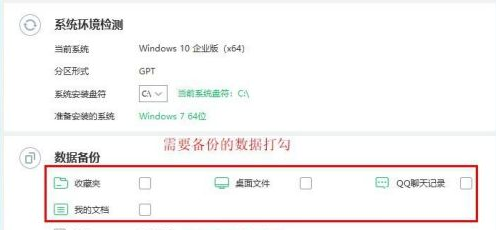
以上就是小编为大家整理的电脑怎么刷系统的详细教程,希望对大家有所帮助!